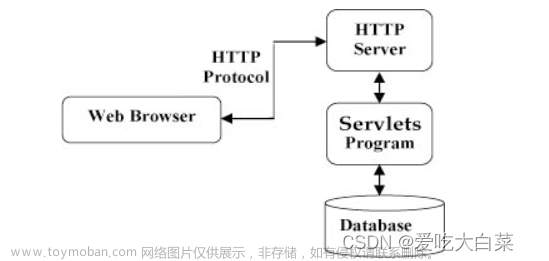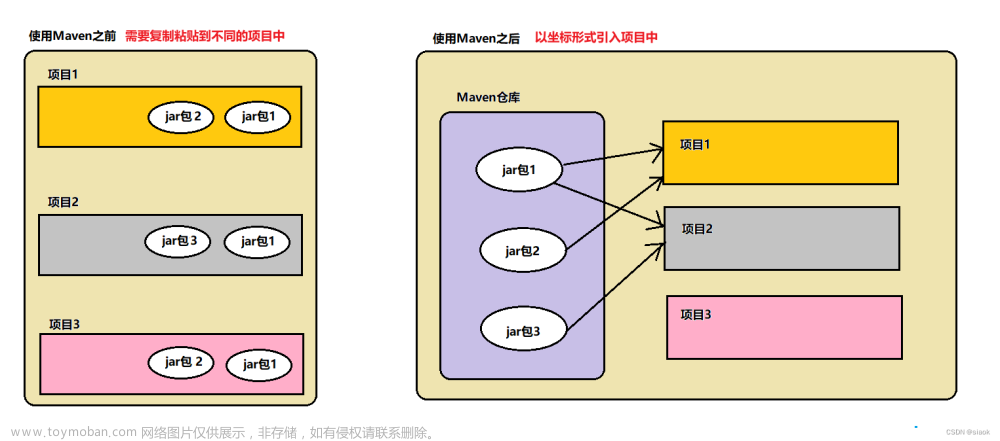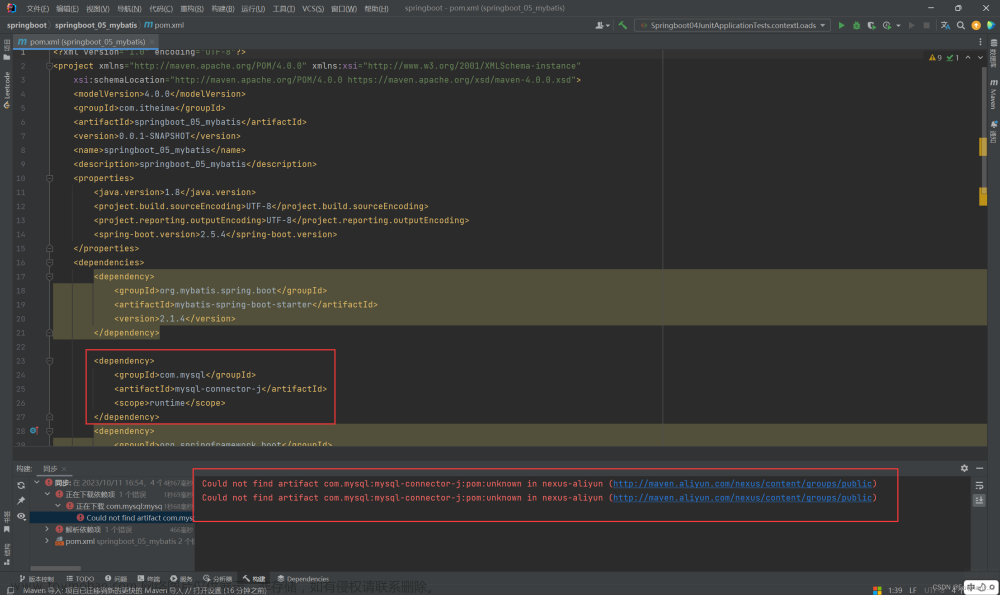1、IDEA、Maven下载安装及IDEA配置Maven教程
参考链接: Maven下载安装及IDEA配置Maven的超详细教程
2、IDEA+maven+Springboot的web工程创建示例
2.1 SpringBoot简介
SpringBoot是由Pivotal团队提供的全新框架,qit设计的目的主要是用来简化Spring应用的初始搭建易婧开发过程。该框架使用了特定的方式进行配置,从而使开发人员不再需要定义样板化的配置。简单来说就是Springboot不是什么新的框架,他默认配置了很多框架的使用样式,就想Maven整合了所有Jar包,SpringBoot整合了所有框架。
Springboot是一个快速开发框架,能够帮助程序员快速整合地三方框架,内置了第三方容器(Tomcat/Jetty/Undertom),完全简化编写xml,采用注解的方式。
优势:
1.快速构建项目,避免程序员写大量重复性的xml配置
2.对主流开发框架的无配置集成
3·项目可以独立运行,无需外部依赖Servlet容器
4·提供运行时的应用监控
5·极大的提高了开发、部署的效率
6·与云计算的天然集成
2.2 maven形式创建sprintboot工程
- 新建项目

或者IDEA初始界面,选择 create NEW Project
- 选择Maven ->next

- 起一个项目名称:

项目创建成功,自动打开pom.xml文件:
2.3 导入相关依赖
在上图打开的pom.xml文件中添加依赖:
<!-- 导入springboot版本和框架依赖 -->
<parent>
<groupId>org.springframework.boot</groupId>
<artifactId>spring-boot-starter-parent</artifactId>
<version>2.5.12</version>
<relativePath></relativePath>
</parent>
<!-- 导入动态web场景启动器 -->
<dependencies>
<dependency>
<groupId>org.springframework.boot</groupId>
<artifactId>spring-boot-starter-web</artifactId>
</dependency>
</dependencies>
<!--添加maven插件,项目的打包工具,打成jar包,否则在打包运行时报错 -->
<build>
<plugins>
<plugin>
<groupId>org.springframework.boot</groupId>
<artifactId>spring-boot-maven-plugin</artifactId>
</plugin>
</plugins>
</build>
修改pom.xml文件后,IDEA会出现如下图所示的刷新标识或弹框提示:
点击蓝色的按钮刷新,等待加载对应的依赖。
2.4 创建SpringBoot启动类
- 创建一个包,将代码放在包里显得整齐,易于区分不同功能的类接口。包名称及结构可根据需求自定义.

- 创建SpringBoot启动类


- 为类添加内容
mport org.springframework.boot.SpringApplication;
import org.springframework.boot.autoconfigure.SpringBootApplication;
@SpringBootApplication//是Spring Boot的核心注解,主要目的是开启自动配置
public class SpringTest {
public static void main(String[] args) {
SpringApplication.run(SpringTest.class, args);
}
}
2.5 创建 Controller
import org.springframework.stereotype.Controller;
import org.springframework.web.bind.annotation.RequestMapping;
import org.springframework.web.bind.annotation.ResponseBody;
@Controller
public class HelloController {
@RequestMapping("/hello")//标识一个方法:设置映射请求请求路径的具体信息
@ResponseBody//直接将数据写入到输入流中,他的效果等同于通过 Response 对象输出指定格式的数据 。
private String hello(){
return "HELLO WORLD!";
}
}
2.6 启动项目
启动项目有多种方法:
- 进入启动类,运行main函数:

- 通过IDEA图标点击运行:(这个更方便)

启动SpringBoot项目或运行启动类中的方法,遇到如下问题时:
通过配置解决:
启动成功后,控制台会有输出的端口号和路径:
在浏览器输入访问地址:http://127.0.0.1:8080/hello
2.7 配置端口信息
在resources下创建配置文件application.properties,Springboot项目启动之后,默认读取该配置文件:

文件中添加配置内容:
server.port=8081
server.servlet.context-path=/test

2.8 在pom.xml中添加依赖
Springboot项目启动之后,默认读取该配置文件
在pom.xml文件中添加资源文件引用:
<!--资源文件引用-->
<resources>
<resource>
<directory>src/main/resources</directory>
<includes>
<include>**/*.properties</include>
<include>**/*.yml</include>
<include>**/*.xml</include>
<include>**/*.conf</include>
</includes>
</resource>
</resources>

再次启动项目后:
此时的访问路径为:http://127.0.0.1:8081/test/hello
2.9 打包部署
SpringBoot工程通过命令打成jar包:
1、清除maven缓存:文章来源:https://www.toymoban.com/news/detail-452980.html

2、通过install或package命令打包:
看控制台输出
3、运行有两种方式
(1)选择termial:
a. 输入命令:cd target [maven jar包在target文件下]
b.输入命令: java -jar jar包名(运行主配置文件中的启动类)
进入运行:
(2)在对应位置找到jar包(一般在工程目录的target目录下),通过cmd命令行运行:java -jar jar包 文章来源地址https://www.toymoban.com/news/detail-452980.html
文章来源地址https://www.toymoban.com/news/detail-452980.html
到了这里,关于IDEA+maven+Springboot工程创建超详细过程示例的文章就介绍完了。如果您还想了解更多内容,请在右上角搜索TOY模板网以前的文章或继续浏览下面的相关文章,希望大家以后多多支持TOY模板网!